微信最近小程序怎么批量删除 微信小程序批量删除方法
更新时间:2023-09-22 17:09:31作者:relsound
微信最近小程序怎么批量删除,微信小程序是近年来备受热议的一种应用程序形式,它不仅给用户带来了便利,也为开发者提供了更多的创作空间,随着时间的推移,我们的微信小程序列表可能会变得越来越杂乱,其中包含了许多我们不再使用或不需要的应用。如何批量删除这些微信小程序呢?下面将为您介绍微信最近的小程序批量删除方法,让我们一起来了解吧。
具体方法:
1.打开微信。
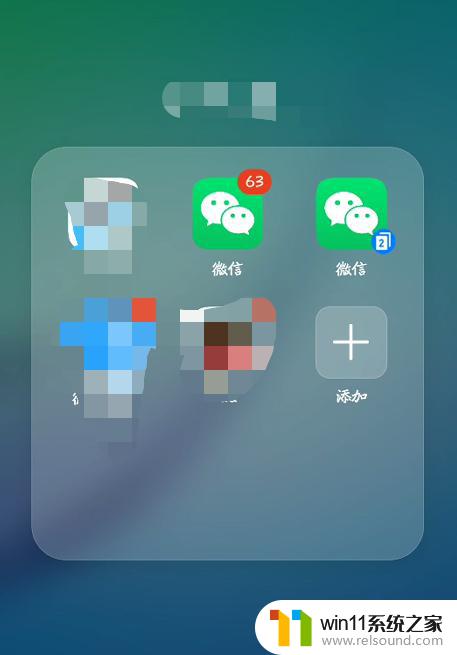
2.点【发现】。
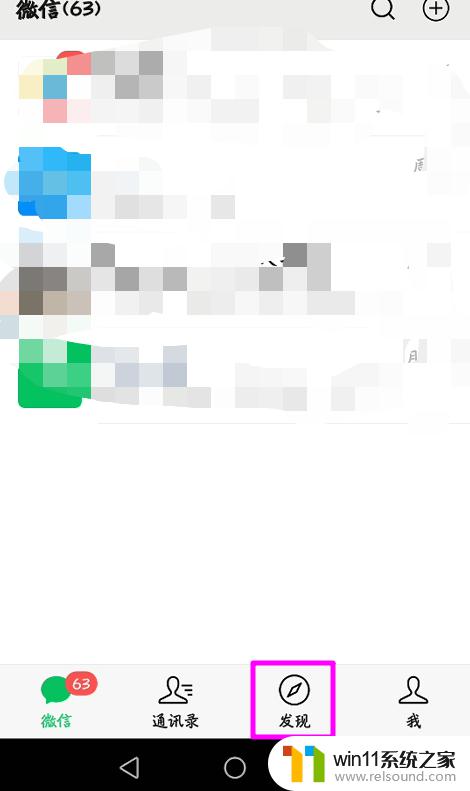
3.点【小程序】。
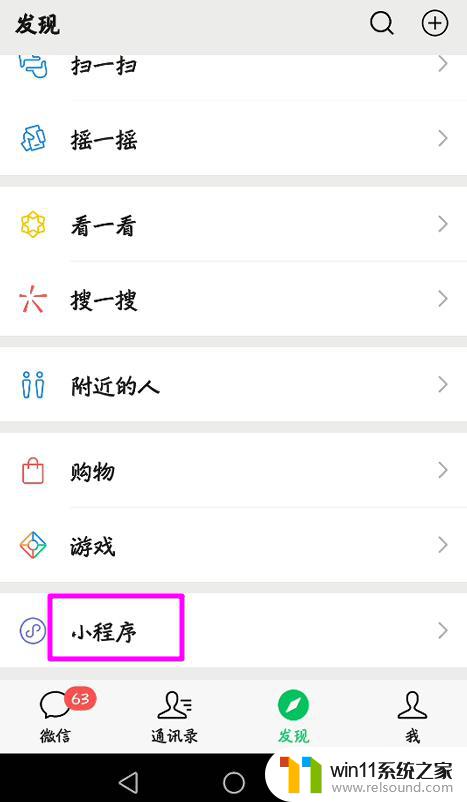
4.在【小程序】中点【我的小程序】。
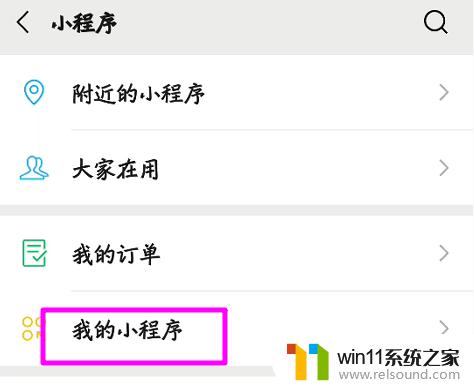
5.在【我的小程序】界面点【编辑】。
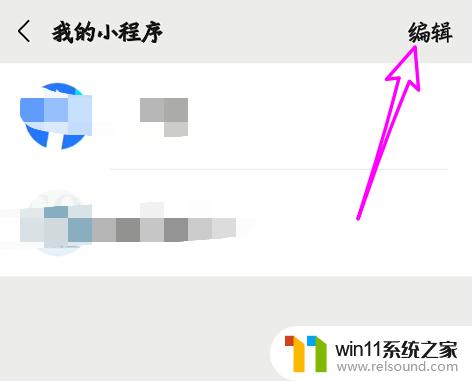
6.点左侧的红色按钮删除即可,操作完成点右上角的【完成】结束操作。
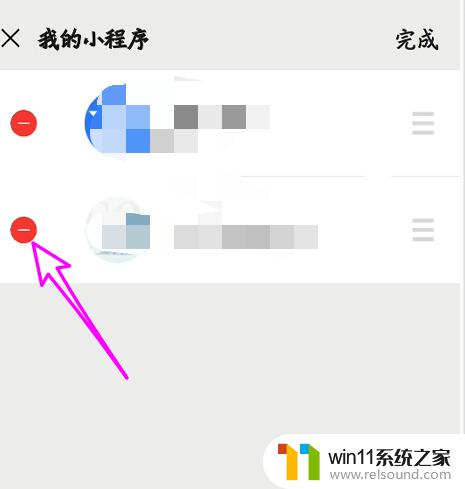
以上是关于微信最近小程序批量删除的全部内容,如果您遇到相同的情况,可以按照我的方法进行解决。















